
发布时间:2020-01-09 15: 25: 22
Internet Download Manager(IDM)是Windows平台老牌而功能强大的下载工具,恢复和安排下载的工具。由于连接丢失、网络问题、计算机关闭或意外断电等原因,IDM的错误恢复和恢复功能将重新启动中断的下载。相信许多朋友都有使用IDM的经验,但是可能很多时候因为你没有注意到IDM中一些必要的操作而浪费了许多时间,接下来,让笔者像大家分享一些IDM中的必要设置。
技巧一:浏览器设置
默认情况下,在成功安装Internet Download Manager后,直接点击这里的选项,会弹出常规设置,一般情况下直接保持默认的配置即可,如果你使用的是比较小众的浏览器,你可以点击这里添加的浏览器,选中你使用的浏览器.exe文件,添加进来即可。当然,如果你的浏览器本身就常用,可以直接选择就行。
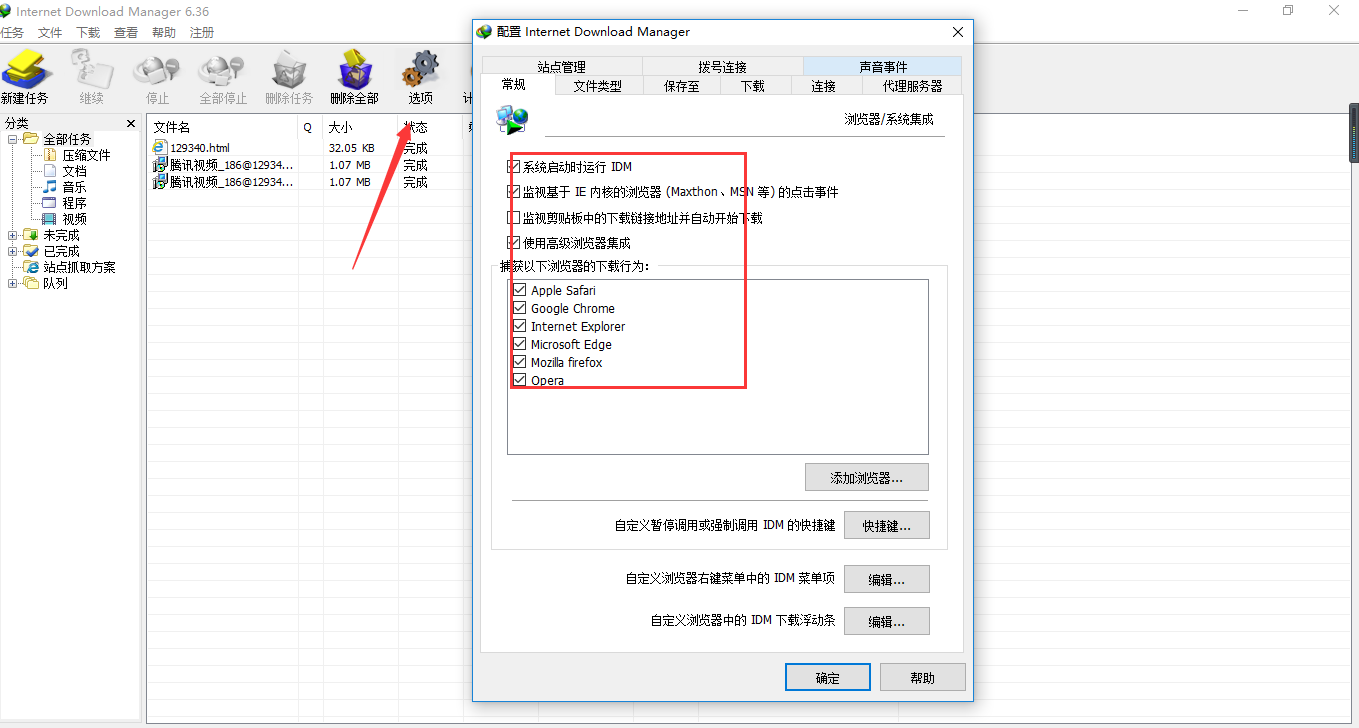
图1:下载设置
技巧二:下载目录和临时文件夹的设置
大家在使用IDM进行下载时要注意,它会根据文件的不同类型选择不同的文件夹进行保存。但笔者个人认为这种自动分类对我们的文件管理非常不方便,因为有时候要去不同的文件夹寻找非常麻烦。所以推荐大家设置一个共享的下载目录,例如这里我就设置在:H:\下载中心\IDM下载;以后通过IDM下载的资源既可以直接进入该文件夹寻找,非常方便……
.png)
图2:文件设置
第二点就是建议大家将IDM的下载目录和临时文件夹设置在不同的盘符下,好处就是可以加快下载块的整合,从而快速获取最终资源。例如我的下载目录设置在H盘,而临时文件夹则设置在G盘。
技巧三:快捷键设置
如果我们下载后未更改其默认设置,那么IDM会开机自动打开,在我们使用时根据快捷键就可以直接进行一些操作,那快捷键如何设置呢,在选项页面的右下角即可编辑快捷键,点击后可进行快捷键编辑。
.png)
图3:快捷键设置
以上就是IDM的三个使用技巧,你学到了吗?对于我们更好的掌握IDM软件是非常必要的。 想要了解更多IDM的使用技巧吗?点击IDM教程关注我们的网站吧。
展开阅读全文
︾